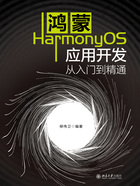
2.3 设置DevEco Studio
DevEco Studio开发环境依赖于网络环境,需要连接网络才能确保工具的正常使用,可以根据如下两种情况配置开发环境。
(1)如果可以直接访问Internet,则只需设置npm仓库和下载HarmonyOS SDK。
(2)如果不能直接访问Internet,则需要通过代理服务器进行访问。读者应根据本章节内容逐条设置开发环境。
2.3.1 设置npm
1. 设置npm代理
只有在同时满足以下两个条件时才需要配置npm代理,否则可跳过本章节。
(1)使用JS语言开发HarmonyOS应用。
(2)网络不能直接访问Internet,而需要通过代理服务器才可以访问。这种情况下,配置npm代理,便于从npm服务器下载JS依赖。
打开命令行工具,按照如下方式进行npm代理设置和验证。
如果使用的代理服务器需要认证,则按照如下方式进行设置(对user、password、proxyserver和port按照实际代理服务器进行修改):

如果使用的代理服务器不需要认证(不需要账号和密码),则按照如下方式进行设置:

npm代理设置完成后,执行如下命令进行验证:

验证结果如图2-15所示,说明代理设置成功。

图2-15 npm代理设置成功
2. 设置npm镜像仓库
国内或者企业内部环境访问npm官网仓库速度往往比较慢。为了提升下载JS SDK时,使用npm安装JS依赖的速度,需要设置npm镜像仓库。
国内有非常多的网址都提供了npm镜像仓库,如淘宝(http://registry.npm.taobao.org)、华为(https://mirrors.huaweicloud.com/repository/npm)。
重新设置npm仓库地址,用法如下:

2.3.2 设置Gradle代理
如果网络不能直接访问Internet,而需要通过代理服务器才可以访问,则需要设置Gradle代理来访问和下载Gradle所需的依赖,否则可跳过本章节。
打开“此电脑”,在文件夹地址栏中输入%userprofile%,进入个人用户界面。创建一个文件夹,命名为.gradle。如果已有.gradle文件夹,则跳过此操作。进入.gradle文件夹,新建一个名为gra-dle.properties的文件,如图2-16所示。

图2-16 gradle.properties文件
打开gradle.properties文件,添加如下脚本并保存:

代理服务器、端口、用户名、密码和不使用代理的域名应根据实际代理情况进行修改,其中不使用代理的nonProxyHosts的配置间隔符是 “|”。
2.3.3 设置DevEco Studio代理
如果网络不能直接访问Internet,而需要通过代理服务器才可以访问,则需要设置DevEco Stu-dio代理来访问和下载外部资源,否则可跳过本章节。
运行已安装的DevEco Studio,首次使用时应选择Do not import settings,单击OK按钮。
根据DevEco Studio欢迎界面的提示,单击Setup Proxy按钮(图2-17),或者在欢迎页选择Configure→Settings→Appearance & Behavior→System Settings→HTTP Proxy命令,进入HTTP Proxy设置界面。

图2-17 设置DevEco Studio代理
设置DevEco Studio的HTTP Proxy信息,内容如下。
(1)HTTP配置项:设置代理服务器信息。
①Host name:代理服务器主机名或IP地址。
②Port number:代理服务器对应的端口号。
③No proxy for:不需要通过代理服务器访问的URL(Uniform Resource Locator,统一资源定位符)或者IP地址(地址之间用英文逗号分隔)。
(2)Proxy authentication配置项:如果代理服务器需要通过认证鉴权才能访问,则需要设置该配置项,否则可跳过。
①Login:访问代理服务器的用户名。
②Password:访问代理服务器的密码。
③Remember:勾选,记住密码。
配置完成后,单击Check connection按钮,输入网络地址(如https://waylau.com),检查网络连通性。如提示Connection successful,则表示代理设置成功。单击OK按钮,完成DevEco Studio代理设置。
DevEco Studio代理设置完成后,会提示安装HarmonyOS SDK,可以单击Next按钮,将其下载到默认目录中;如果想更改SDK的存储目录,则单击Cancel按钮,并根据下载的HarmonyOS SDK进行操作。
2.3.4 下载HarmonyOS SDK
Devco Studio提供了SDK Manager统一管理SDK及工具链,下载各种编程语言的SDK包时, SDK Manager会自动下载该SDK包依赖的工具链。
SDK Manager提供了多种编程语言的SDK包和工具链,具体说明如表2-2所示。
表2-2 SDK及工具链

由此可见,DevEco Studio天然支持使用Java语言来开发HarmonyOS。如果是其他编程语言,如JS,则需要额外自行安装JS SDK。
选择Configure→Settings命令或者按Ctrl + Alt + S组合键,弹出Settings for New Projects对话框。进入Appearance & Behavior→System Settings→HarmonyOS SDK界面,单击Edit按钮,设置Har-monyOS SDK存储路径,如图2-18所示。

图2-18 设置HarmonyOS SDK存储路径
HarmonyOS SDK存储路径(不能包含中文)设置完成后,单击Next按钮,在弹出的License Agreement对话框中单击Accept按钮,开始下载SDK。如果本地已有SDK包,则选择本地已有SDK包的存储路径,DevEco Studio会增量更新SDK及工具链。
等待HarmonyOS SDK及工具下载完成,单击Finish按钮,可以看到默认的SDK Platforms→Java及SDK Tools→Toolchains已完成下载,如图2-19所示。

图2-19 完成下载
如果工程还会用到JS或者C/C++语言,则在SDK Platform中选中对应的SDK包,单击Apply按钮,SDK Manager会自动将SDK包和工具链下载到前面设置的SDK存储路径中,如图2-20所示。

图2-20 下载JS或者C/C++语言SDK和工具链
开发环境配置完成后,可以通过运行HelloWorld工程来验证环境设置是否正确。